valores de búsqueda y SUM con el índice y la función de partido en Excel
En este artículo, aprenderemos a buscar y SUMA valores con la función INDICE y COINCIDIR en Excel.
Para que la fórmula se entienda primero, debemos revisar un poco las tres funciones. SUM. ÍNDICE. COINCIDIR enlace: / contando-excel-función-suma [función SUMA]
suma todos los números en un rango de celdas y devuelve la suma de estos valores.
link: / lookup-formulas-excel-index-function [INDEX function] devuelve el valor en un índice dado en una matriz.
link: / lookup-formulas-excel-match-function [MATCH function] devuelve el índice de la primera aparición del valor en una matriz (matriz de una sola dimensión).
Ahora haremos una fórmula usando las funciones anteriores. La función de coincidencia devolverá el índice del valor de búsqueda en el campo del encabezado. El número de índice ahora se enviará a la función INDICE para obtener los valores bajo el valor de búsqueda.
Luego, la función SUM devolverá la suma de los valores encontrados.
Utilice la fórmula:
= SUM ( INDEX ( data , 0, MATCH ( lookup_value, headers, 0)))
Las declaraciones anteriores pueden ser complicadas de entender. Entonces, comprendamos esto usando la fórmula en un ejemplo. Aquí tenemos una lista de calificaciones de los estudiantes y necesitamos encontrar las calificaciones totales para una persona específica (Gary) como se muestra en la instantánea a continuación.
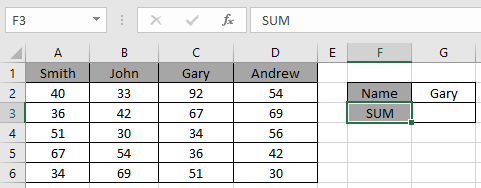
Usa la fórmula en la celda C2:
= SUM ( INDEX ( A2:D6 , 0 , MATCH ( G2 , A1:D1 , 0 )))
Explicación:
La función COINCIDIR hace coincidir el primer valor con la matriz de encabezado y devuelve su posición 3 * como un número.
La función INDICE toma el número como el índice de la columna para los datos y devuelve la matriz \ {92; 67; 34; 36; 51} al argumento de la función SUMA La función SUMA toma la matriz y devuelve SUMA en la celda.
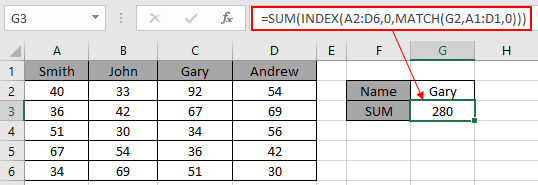
Aquí los valores de la función se dan como referencia de celda.
Como puede ver en la instantánea anterior, obtuvimos la SUMA de las calificaciones del estudiante Gary. Y demuestra que la fórmula funciona bien y, si tiene dudas, consulte las notas a continuación para comprenderlo.
Notas:
-
La función devuelve el error #NA si el argumento de la matriz de búsqueda para la función COINCIDIR es una matriz 2 – D, que es el campo de encabezado de los datos ..
-
La función coincide con el valor exacto ya que el argumento del tipo de coincidencia con la función COINCIDIR es 0.
-
El valor de búsqueda se puede dar como referencia de celda o directamente usando el símbolo de comilla («).
-
La función SUM ignora los valores de texto en la matriz recibida de la función INDEX.
Espero que haya entendido cómo use la función BÚSQUEDA en Excel. Explore más artículos sobre el valor de búsqueda de Excel aquí. No dude en indicar sus consultas a continuación en el cuadro de comentarios. Sin duda, lo ayudaremos.
Artículos relacionados
link: / lookup-formulas-use-index-and-match-to-lookup-value [Use INDEX y MATCH para buscar valor]
`link: / summing-sum-range -with-index-in-excel [rango SUM con INDEX en Excel] `
` link: / counting-excel-sum-function [Cómo usar la función SUM en Excel] `
` link: / lookup-formulas-excel-index-function [Cómo usar la función INDICE en Excel] `
` link: / lookup-formulas-excel-match-function [Cómo usar la función COINCIDIR en Excel ] `
` enlace: / lookup-formulas-excel-lookup-functi en [Cómo utilizar la función BUSCAR en Excel] `
link: / formulas-and-functions-Introduction-of-vlookup-function [Cómo usar la función VLOOKUP en Excel]
link: / lookup-formulas-hlookup-function-in-excel [Cómo usar la función HLOOKUP en Excel]
Artículos populares
link: / excel-generals-how-to-edit-a-dropdown-list-in-microsoft-excel [Editar una lista desplegable]
link: / tips-conditional-formatting-with-if-statement [Si con formato condicional]
enlace: / fórmulas-lógicas-si-función-con-comodines [Si con comodines]
enlace: / lookup-formulas-vlookup-by-date-in-excel [Vlookup por fecha]